![gimp logo_thumb[2]_thumb[1]_thumb_thumb_thumb gimp logo_thumb[2]_thumb[1]_thumb_thumb_thumb](http://m2.paperblog.com/i/176/1764026/filtri-render-in-gimp-puzzle-e-labirinto-L-XRrGdu.png)
“Un filtro è uno speciale strumento progettato per prendere in ingresso un livello o un’immagine, applicare un algoritmo matematico ad esso e restituire il livello o l’immagine modificati.”
Le categorie di filtri che Gimp mette a disposizione sono:
La maggioranza dei filtri in GIMP agiscono su un livello modificando il suo contenuto mentre i filtri nel gruppo «Render» lavorano in modo differente.
I filtri creano dei motivi da zero nella maggior parte dei casi cancellando il contenuto presente nel livello.
Alcuni filtri creano motivi casuali o di disturbo, altri motivi regolari o frattali e uno (Gfig) è uno strumento di grafica vettoriale generico (dalle caratteristiche abbastanza Permette di spostare orizzontalmente e verticalmente la posizione della fiamma.In questa scheda si può decidere come la componente Valore (Luminosità) del modello di colore HSV sarà utilizzata nel calcolo del motivo.
- Puzzle.

Immagine originale
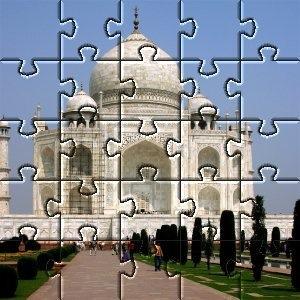
Immagine creata utilizzando il filtro Puzzle seguito da altre manipolazioni tra cui il filtro Effetti luce (il motivo a puzzle è stato utilizzato come riferimento per una mappa a sbalzo).
Questo filtro trasformerà la vostra immagine in un puzzle. I bordi delle tessere non sono addolciti quindi un po' di sfumatura spesso ne migliora l'aspetto (ad esempio una sfumatura gaussiana con raggio 1.0).
Attivazione del filtro.Suggerimento.
Se si vogliono selezionare facilmente le aree di ciascun pezzo come nell'esempio riportato sopra, si renderizzi il motivo su un livello separato riempito di colore bianco e si imposti la modalità del livello a Moltiplica. Si possono quindi selezionare i pezzi utilizzando lo strumento di selezione Seleziona regioni contigue sul livello delle tessere del puzzle.
Questo filtro si trova nel menu immagine in Filtri → Render → Motivo → Puzzle
Opzioni.
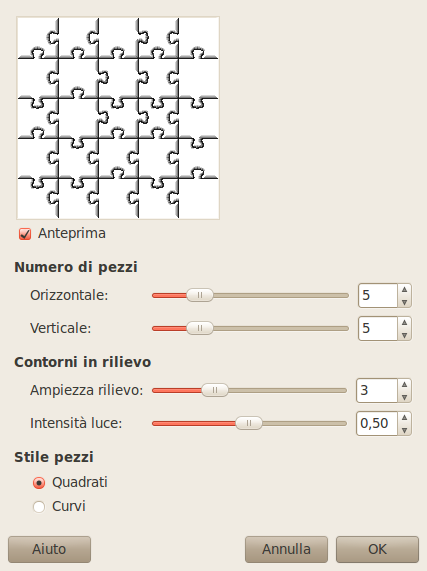
- Numero di pezzi
- La quantità di pezzi presente nell'immagine, orizzontalmente e verticalmente.
- Ampiezza rilievo
- Il cursore Ampiezza rilievo controlla la forma del bordo delle tessere del puzzle (un puzzle con pezzi di legno richiede una ampiezza di rilievo inferiore rispetto ad un puzzle con pezzi di cartone).
- Intensità luce
- Il cursore Intensità luce controlla l'intensità del riflesso presente sui lati di ciascuna tessera. Si può paragonare alla "durezza" del materiale di cui è costituito il puzzle. L'ampiezza del riflesso è proporzionale ad Ampiezza rilievo. Come regola di massima più pezzi si creano più bassi devono essere i valori per Ampiezza rilievo e Intensità luce e viceversa. I valori predefiniti sono adatti ad immagini di 500x500 pixel.
È possibile scegliere tra due tipi di puzzle:
- Quadrati
- Si ottengono pezzi creati da linee diritte.
- Curvi
- Si ottengono pezzi creati con linee curve.
-
Labirinto.
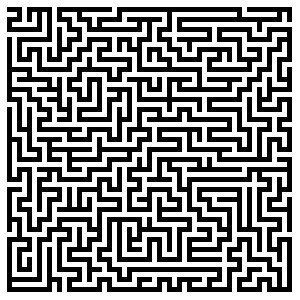
Filtro «labirinto» applicato
![Filtri Render in GIMP: Puzzle e Labirinto. [Suggerimento]](http://m2.paperblog.com/i/176/1764026/filtri-render-in-gimp-puzzle-e-labirinto-L-BDUiAk.png) Suggerimento.
Suggerimento.